Xerox Phaser 5550 - инструкции и руководства
Принтер Xerox Phaser 5550 - инструкции пользователя по применению, эксплуатации и установке на русском языке читайте онлайн в формате pdf
Инструкции:
Инструкция по эксплуатации Xerox Phaser 5550
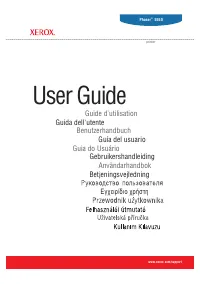
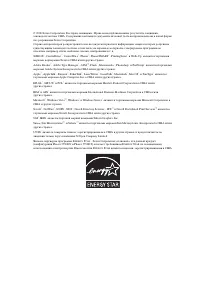
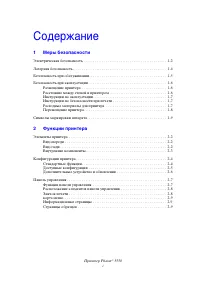
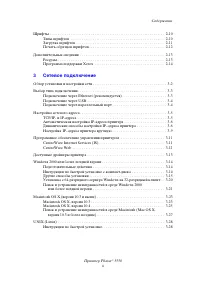
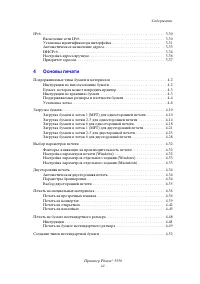
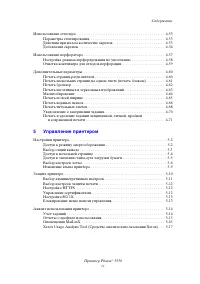
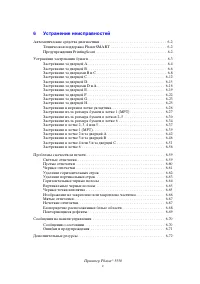
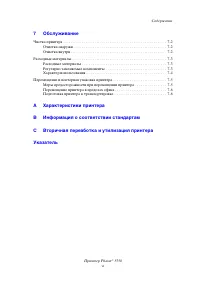


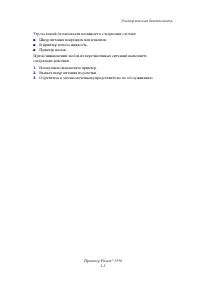
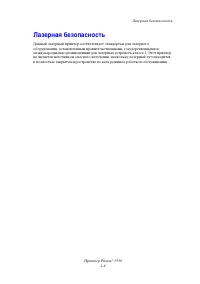
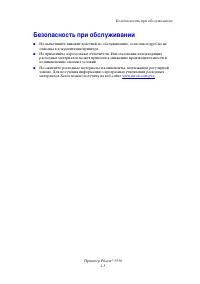
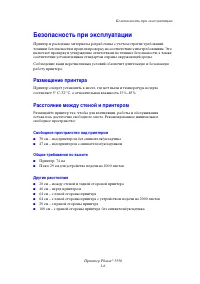

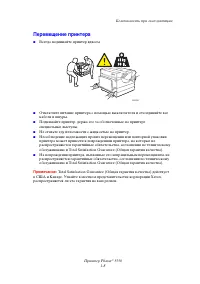
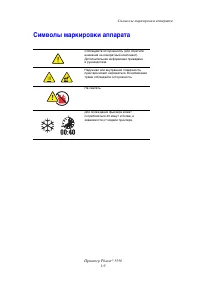

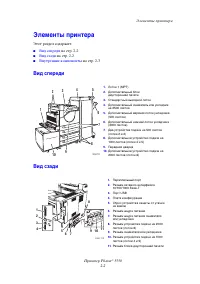



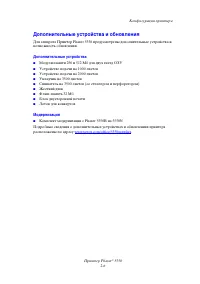
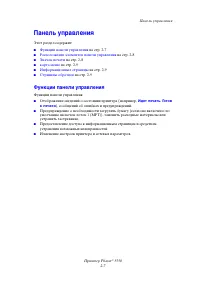
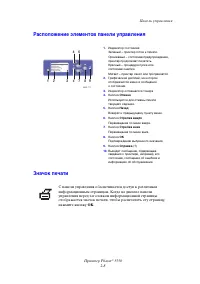

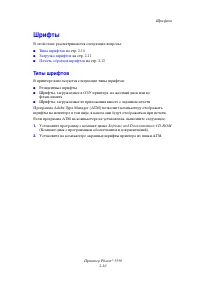
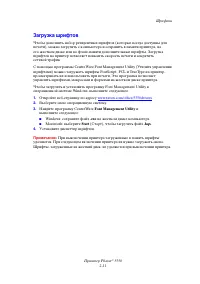
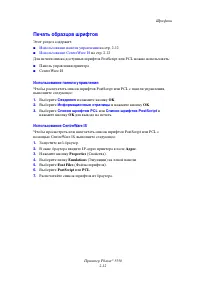
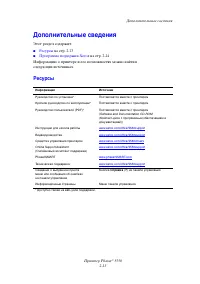
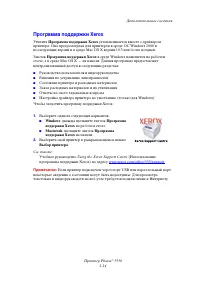


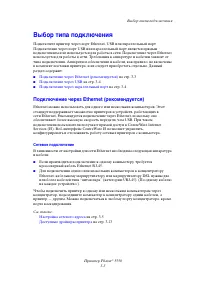
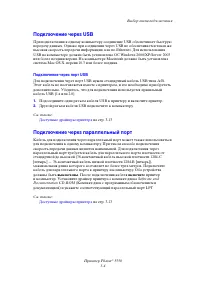

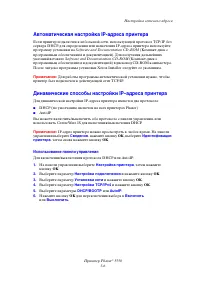
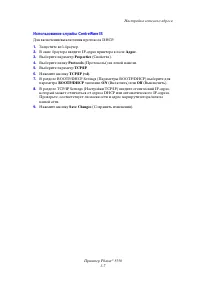

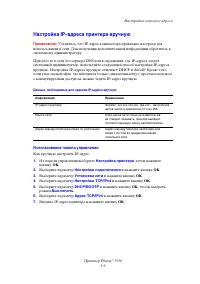
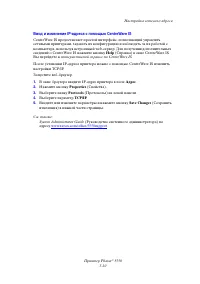
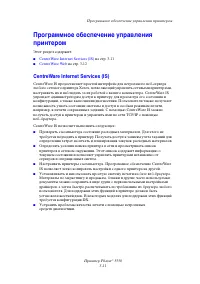

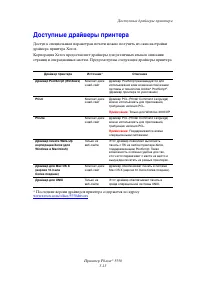
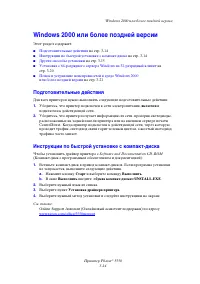
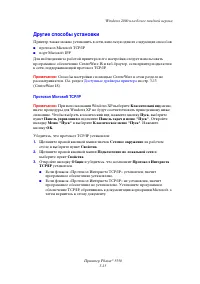
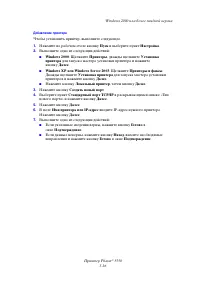





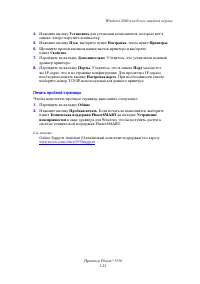
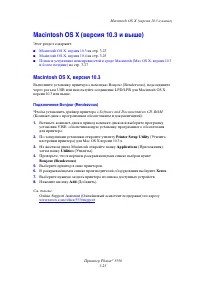
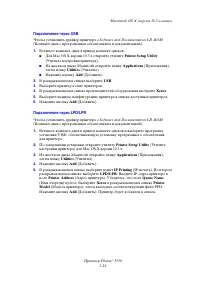

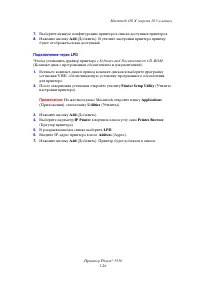
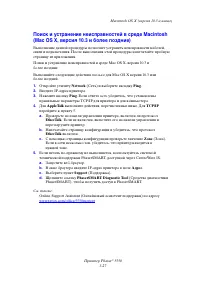
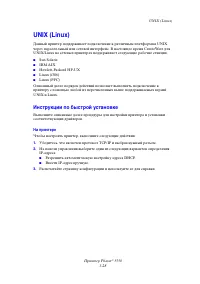
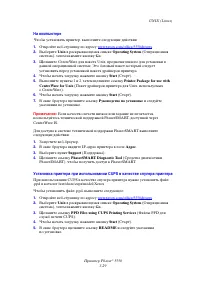
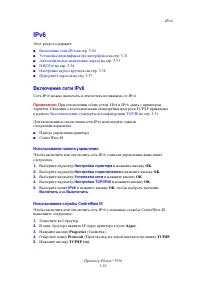
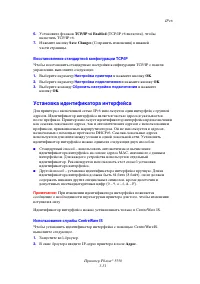
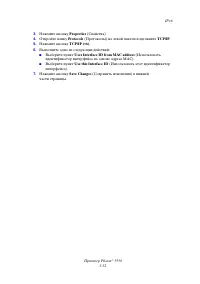
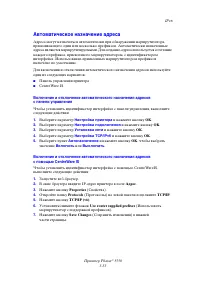
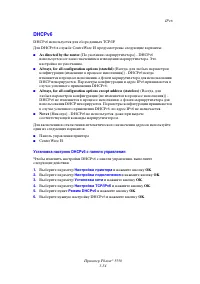
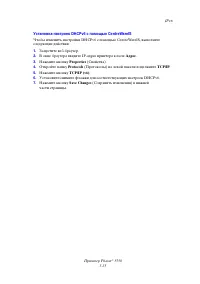
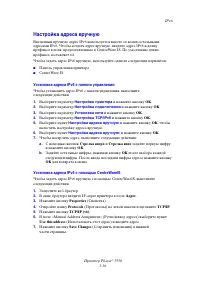
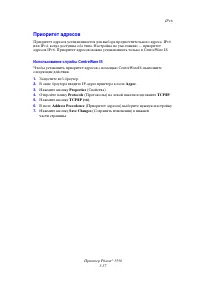
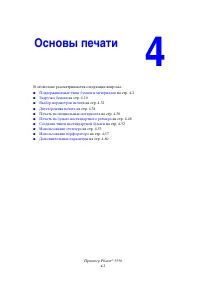
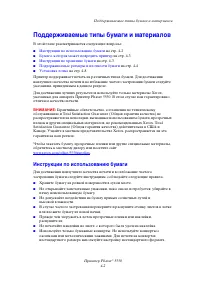

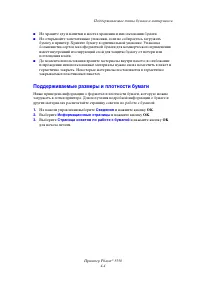
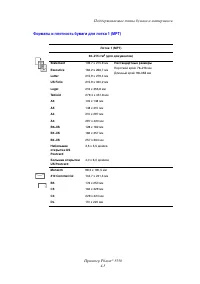
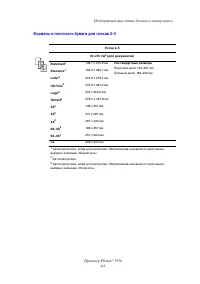
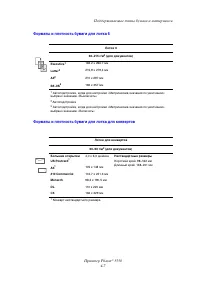
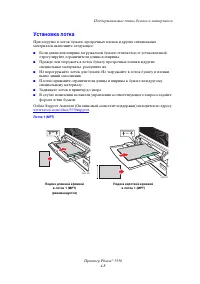
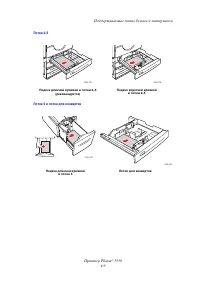
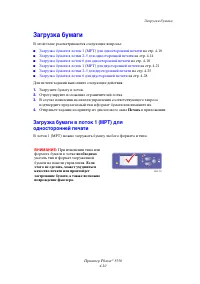
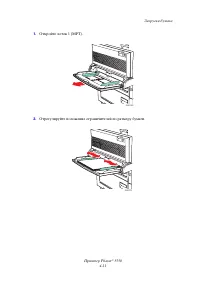
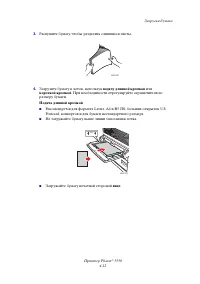
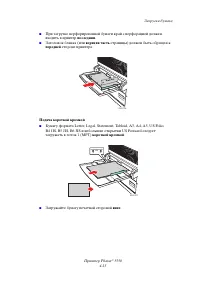

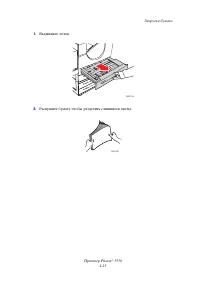
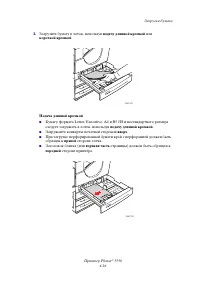
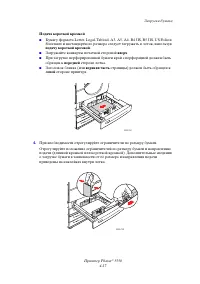
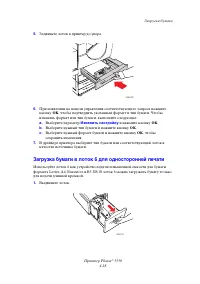
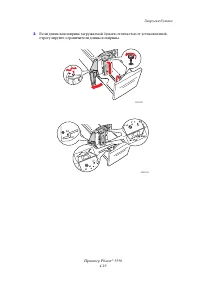
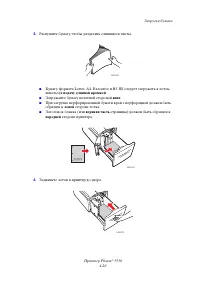
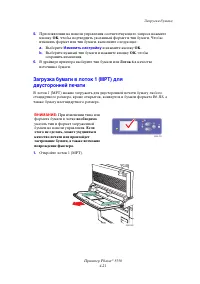

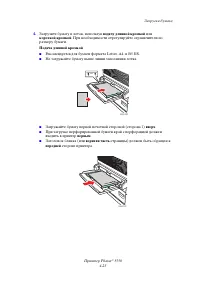
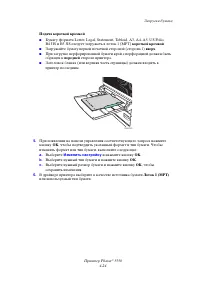
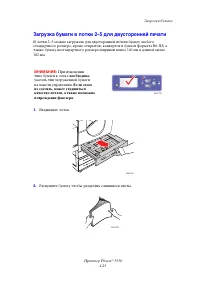
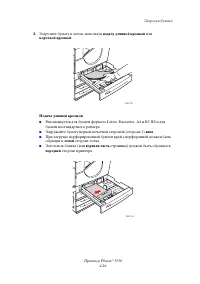

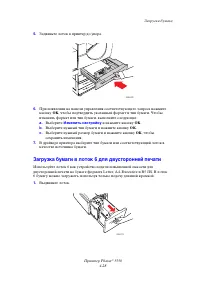
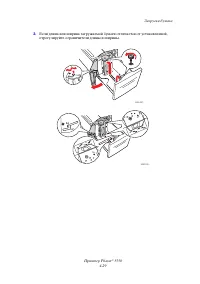
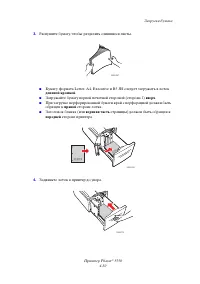
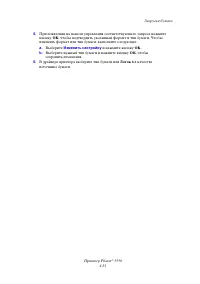
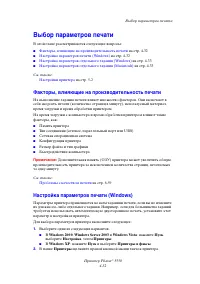
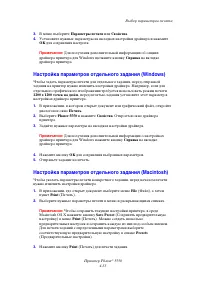
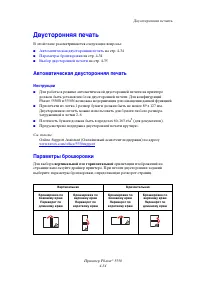
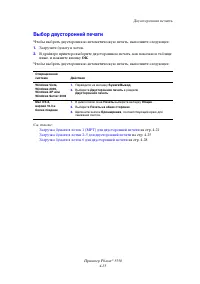

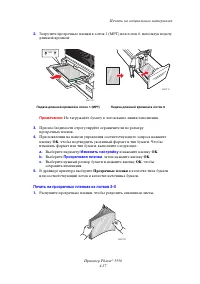
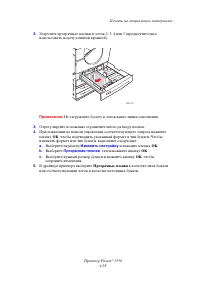

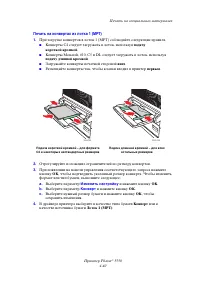
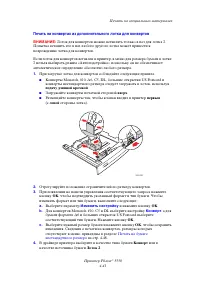

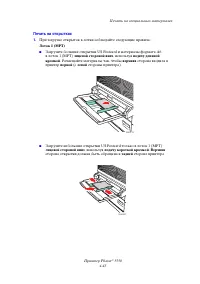
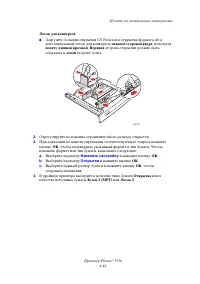

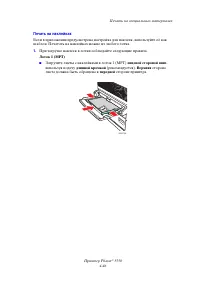
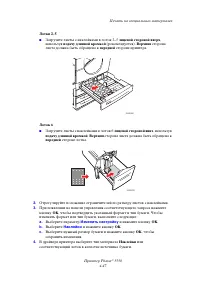
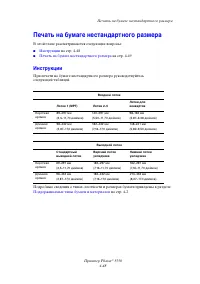
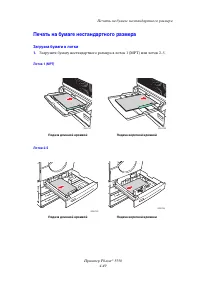
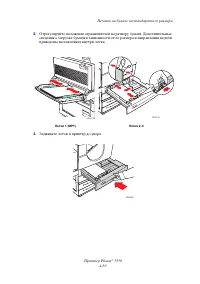
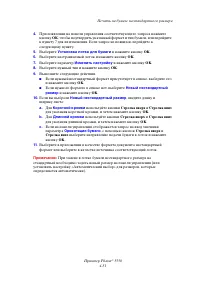
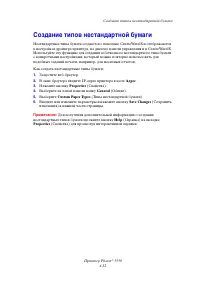

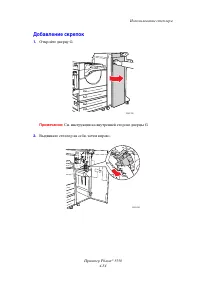
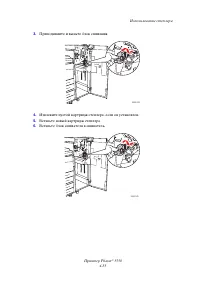
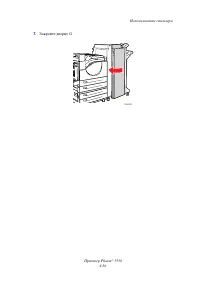
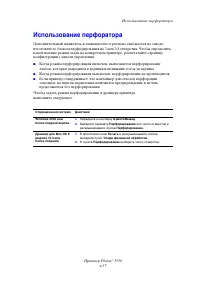
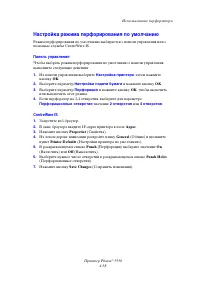
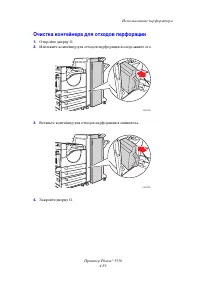

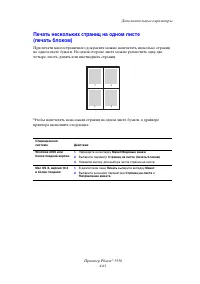
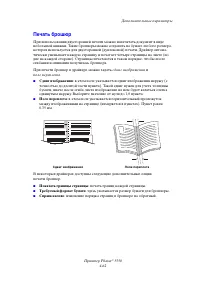
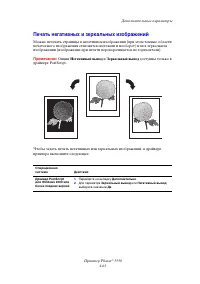
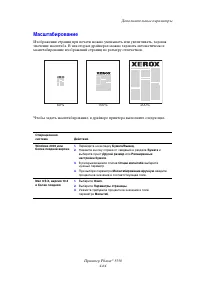
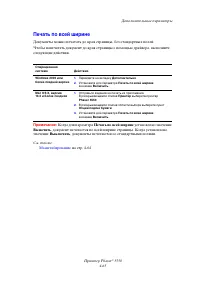
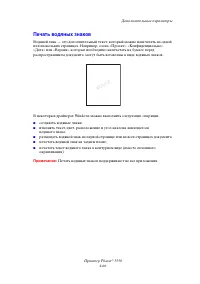
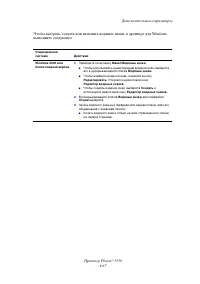

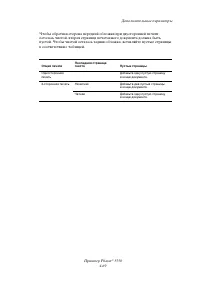

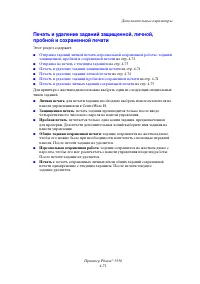
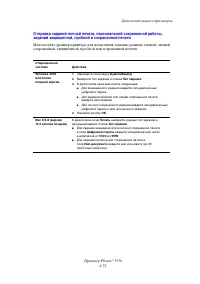
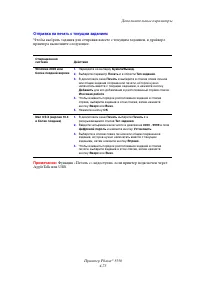
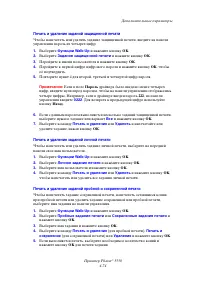
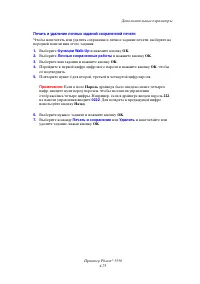
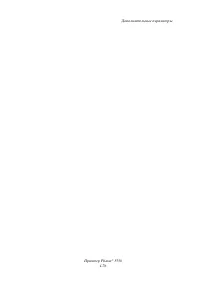

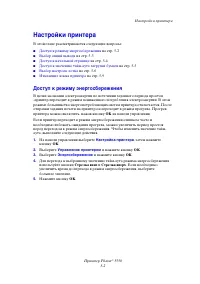
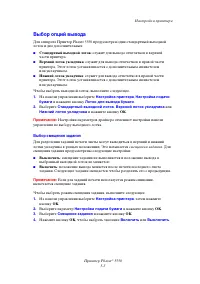
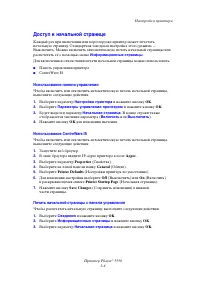
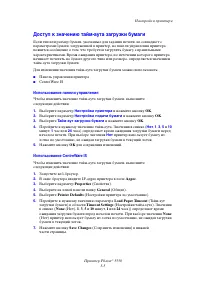

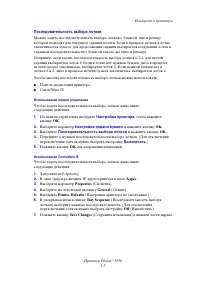
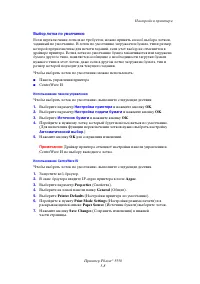
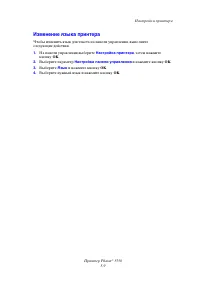
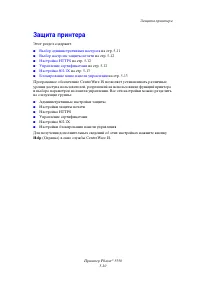

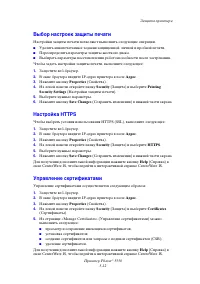

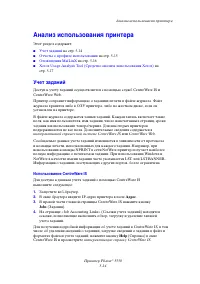
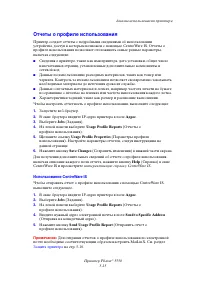
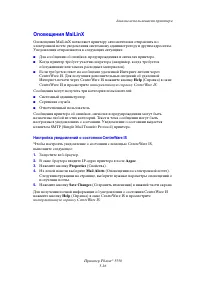
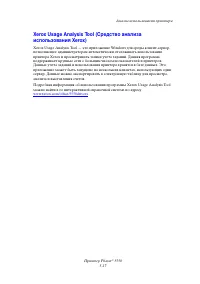

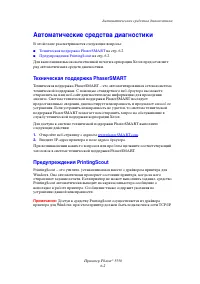
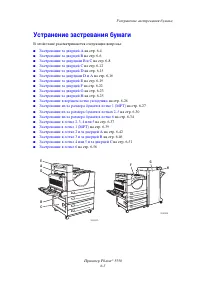
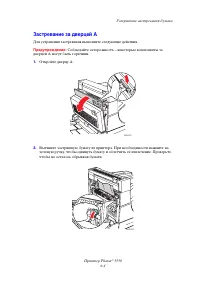


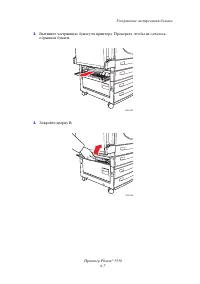
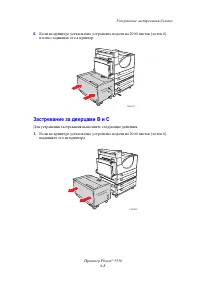
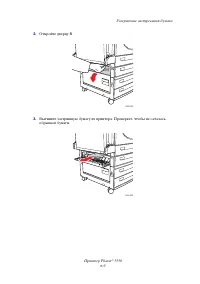
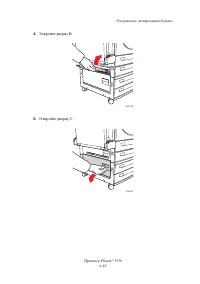
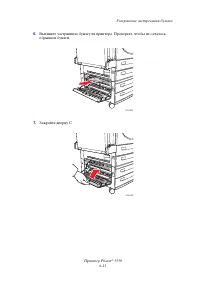
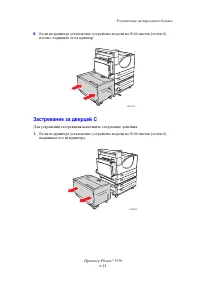
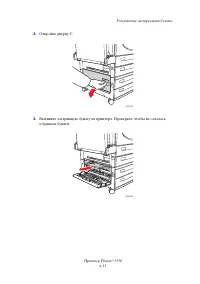
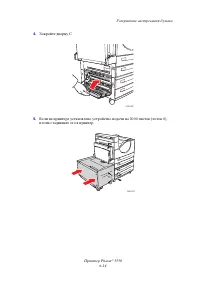
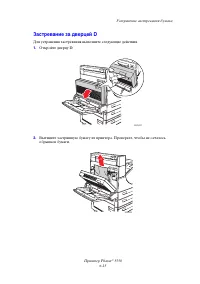
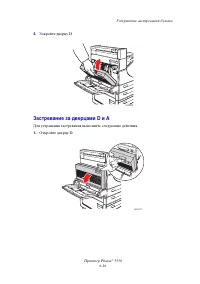
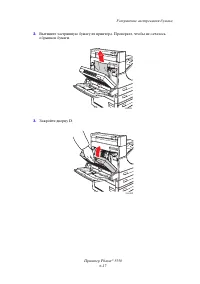


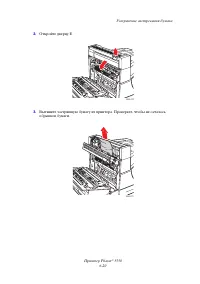
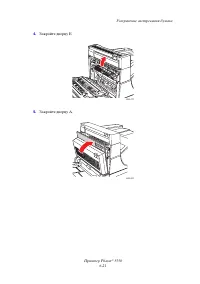
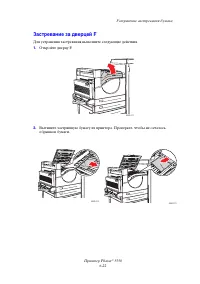
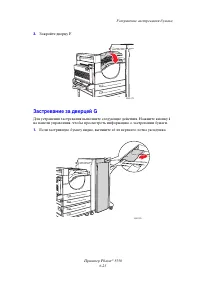
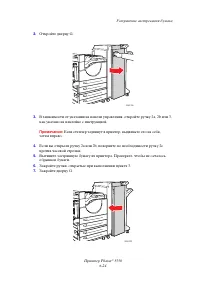
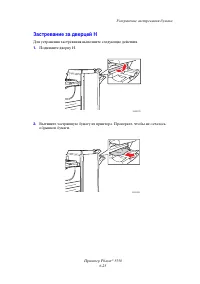
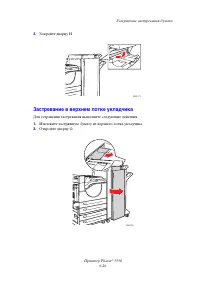
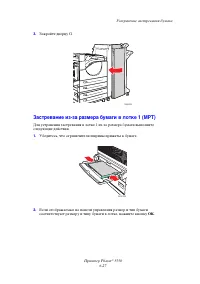
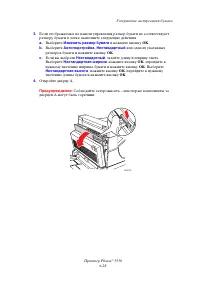


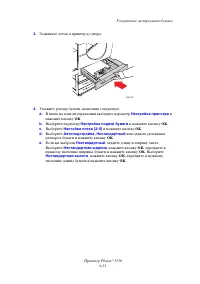
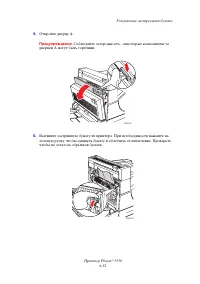
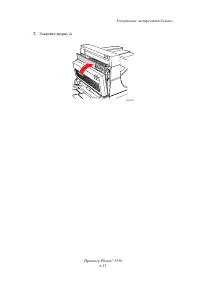
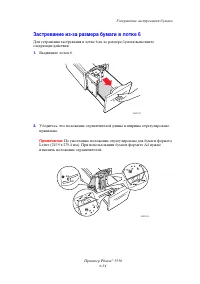
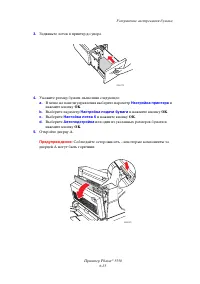
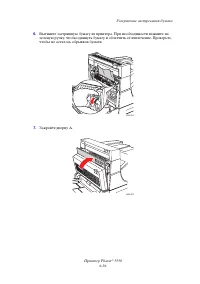
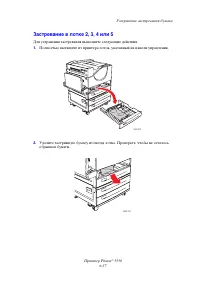
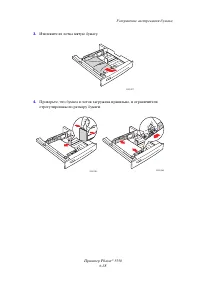
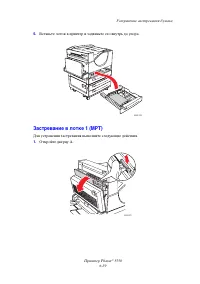
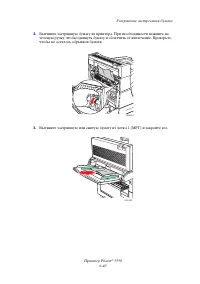
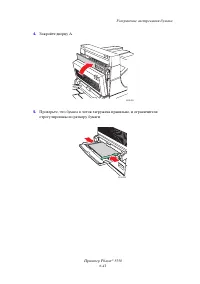
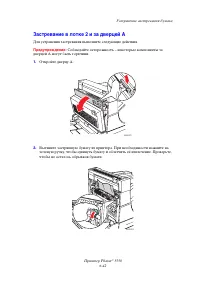
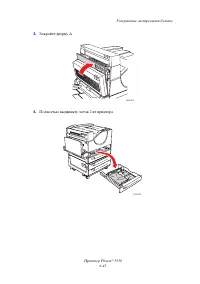
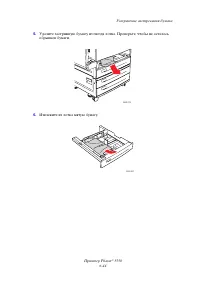
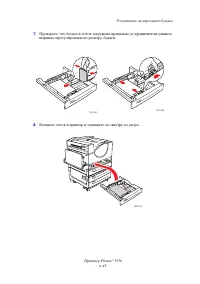
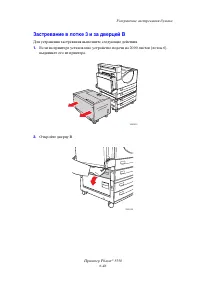
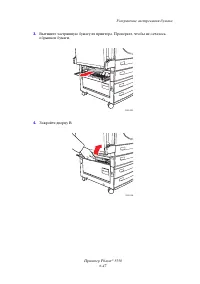
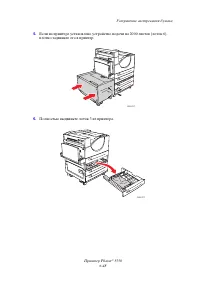
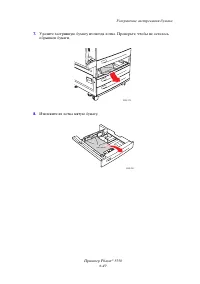
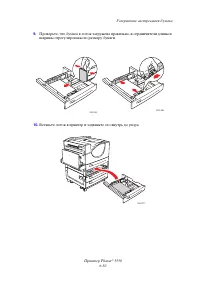
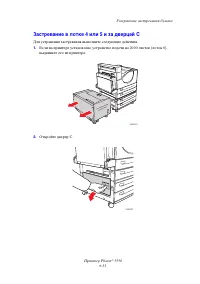
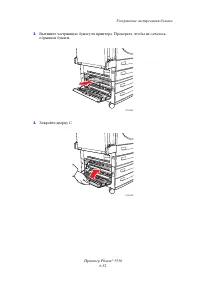
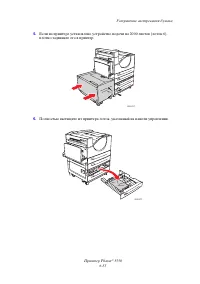
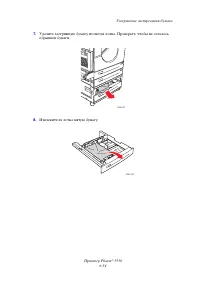
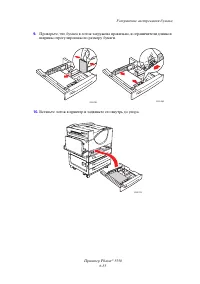
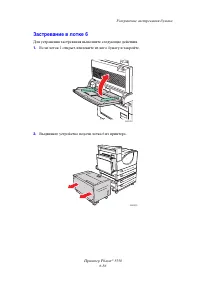
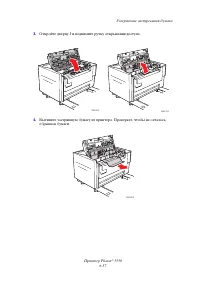
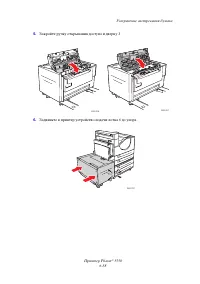
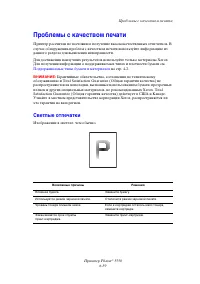
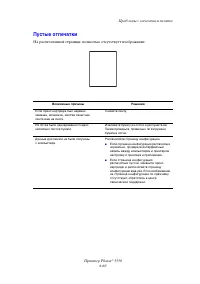
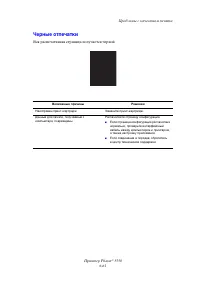
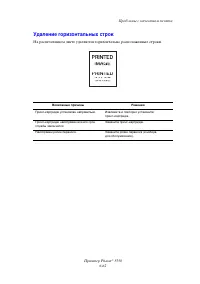
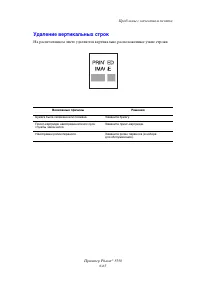
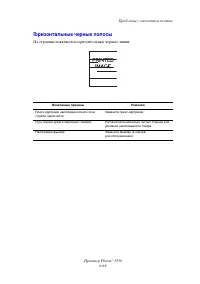
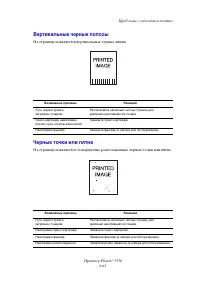
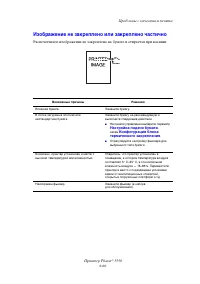
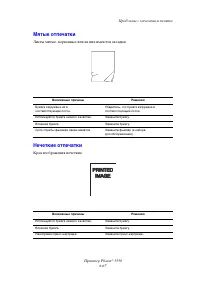
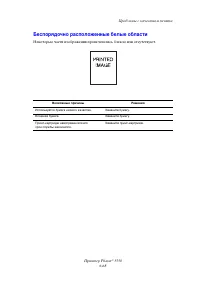

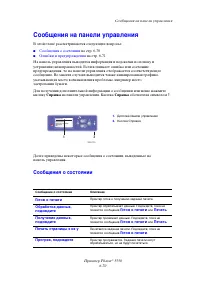
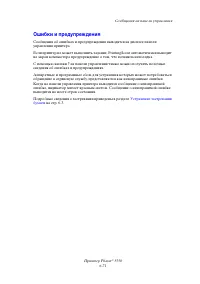
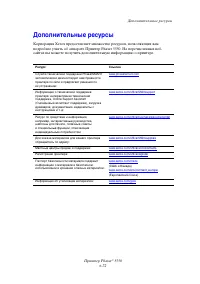
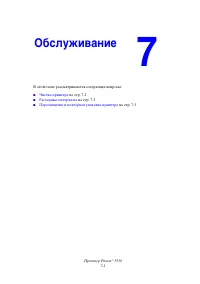

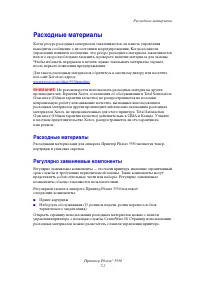
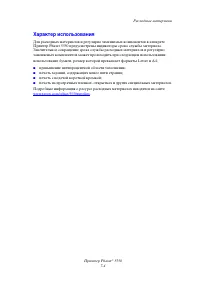
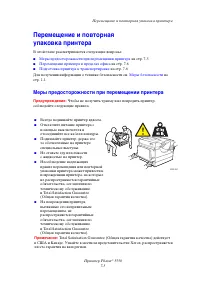


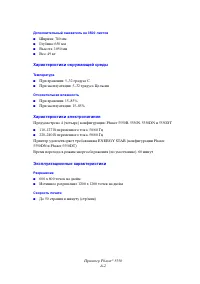
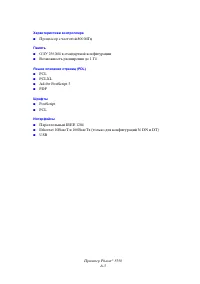



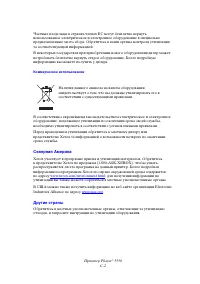
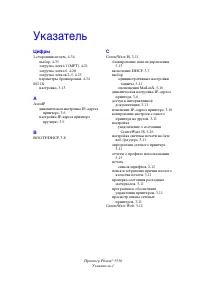
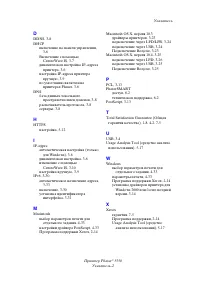
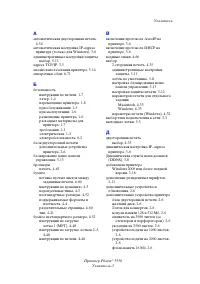
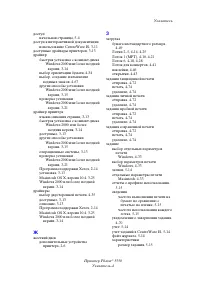
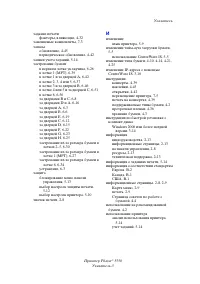
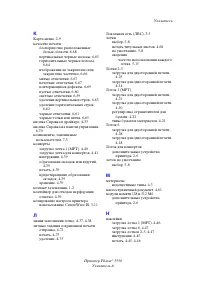
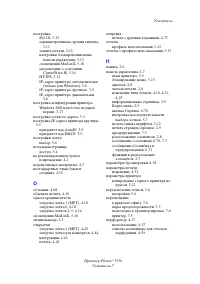
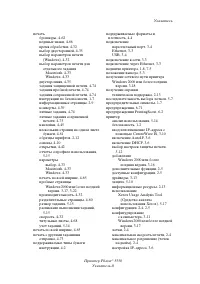
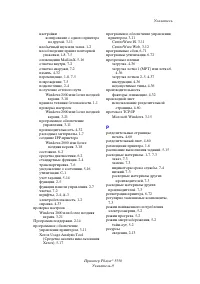
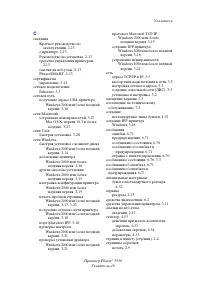
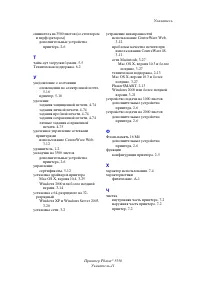
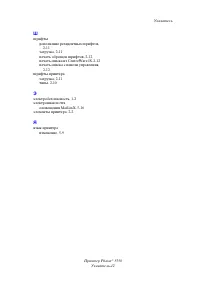
Краткое содержание
Принтер Phaser® 5550 i Содержание 1 Меры безопасности Электрическая безопасность . . . . . . . . . . . . . . . . . . . . . . . . . . . . . . . . . . . . . . . . . . . . . 1-2 Лазерная безопасность. . . . . . . . . . . . . . . . . . . . . . . . . . . . . . . . . . . . . . . . . . . . . . . . . . . 1-...
Содержание Принтер Phaser® 5550 ii Шрифты . . . . . . . . . . . . . . . . . . . . . . . . . . . . . . . . . . . . . . . . . . . . . . . . . . . . . . . . . . . . . . 2-10 Типы шрифтов . . . . . . . . . . . . . . . . . . . . . . . . . . . . . . . . . . . . . . . . . . . . . . . . . . . 2-10Загрузка ш...
Содержание Принтер Phaser® 5550 iii IPv6 . . . . . . . . . . . . . . . . . . . . . . . . . . . . . . . . . . . . . . . . . . . . . . . . . . . . . . . . . . . . . . . . . . . 3-30 Включение сети IPv6 . . . . . . . . . . . . . . . . . . . . . . . . . . . . . . . . . . . . . . . . . . . . . . 3-30Уста...
Содержание Принтер Phaser® 5550 iv Использование степлера . . . . . . . . . . . . . . . . . . . . . . . . . . . . . . . . . . . . . . . . . . . . . . . . 4-53 Параметры степлирования . . . . . . . . . . . . . . . . . . . . . . . . . . . . . . . . . . . . . . . . . 4-53Действия при малом количестве с...
Принтер Phaser® 5550 v 6 Устранение неисправностей Автоматические средства диагностики . . . . . . . . . . . . . . . . . . . . . . . . . . . . . . . . . . . . 6-2 Техническая поддержка PhaserSMART . . . . . . . . . . . . . . . . . . . . . . . . . . . . . . 6-2Предупреждения PrintingScout . . . . . ....
Содержание Принтер Phaser® 5550 vi 7 Обслуживание Чистка принтера . . . . . . . . . . . . . . . . . . . . . . . . . . . . . . . . . . . . . . . . . . . . . . . . . . . . . . . . 7-2 Очистка снаружи . . . . . . . . . . . . . . . . . . . . . . . . . . . . . . . . . . . . . . . . . . . . . . . . . . 7-...
Электрическая безопасность Принтер Phaser® 5550 1-2 Электрическая безопасность ■ Используйте шнур питания, поставляемый с принтером. ■ Подключайте шнур питания непосредственно к правильно заземленной розетке электропитания. Если вы не знаете, заземлена ли розетка, попросите электрика проверить ее. ■...
Лазерная безопасность Принтер Phaser® 5550 1-4 Лазерная безопасность Данный лазерный принтер соответствует стандартам для лазерного оборудования, установленным правительственными, государственными и международными организациями для лазерных устройств класса 1. Этот принтер не является источником опа...
Безопасность при обслуживании Принтер Phaser® 5550 1-5 Безопасность при обслуживании ■ Не выполняйте никаких действий по обслуживанию, если они подробно не описаны в документации принтера. ■ Не применяйте аэрозольные очистители. Использование неподходящих расходных материалов может привести к снижен...
Безопасность при эксплуатации Принтер Phaser® 5550 1-6 Безопасность при эксплуатации Принтер и расходные материалы разработаны с учетом строгих требований техники безопасности и прошли проверку на соответствие этим требованиям. Это включает проверку и утверждение агентствами по технике безопасности,...
Безопасность при эксплуатации Принтер Phaser® 5550 1-7 Инструкции по эксплуатации ■ Не блокируйте и не закрывайте щели и отверстия принтера. Без надлежащей вентиляции принтер может перегреться. ■ Наилучшая производительность обеспечивается на высоте ниже 30 0 0 м над уровнем моря. ■ Не размещайте пр...
Безопасность при эксплуатации Принтер Phaser® 5550 1-8 Перемещение принтера ■ Всегда поднимайте принтер вдвоем. ■ Отключите питание принтера с помощью выключателя и отсоединяйте все кабели и шнуры. ■ Поднимайте принтер, держа его за обозначенные на принтере специальные выступы. ■ Не ставьте еду или ...
Символы маркировки аппарата Принтер Phaser® 5550 1-9 Символы маркировки аппарата Соблюдайте осторожность (или обратите внимание на конкретный компонент). Дополнительная информация приведена в руководствах. Наружная или внутренняя поверхность принтера может нагреваться. Во избежание травм соблюдайте ...
Принтер Phaser® 5550 2-1 В этой главе рассматриваются следующие вопросы: ■ Элементы принтера на стр. 2-2 ■ Конфигурации принтера на стр. 2-4 ■ Панель управления на стр. 2-7 ■ Шрифты на стр. 2-10 ■ Дополнительные сведения на стр. 2-13 Функции принтера 2
Элементы принтера Принтер Phaser® 5550 2-2 Элементы принтера Этот раздел содержит: ■ Вид спереди на стр. 2-2 ■ Вид сзади на стр. 2-2 ■ Внутренние компоненты на стр. 2-3 Вид спереди Вид сзади 1. Лоток 1 (MPT) 2. Дополнительный блок двусторонней печати 3. Стандартный выходной лоток 4. Дополнительный с...
Конфигурации принтера Принтер Phaser® 5550 2-4 Конфигурации принтера Этот раздел содержит: ■ Стандартные функции на стр. 2-4 ■ Доступные конфигурации на стр. 2-5 ■ Дополнительные устройства и обновления на стр. 2-6 ■ Функции панели управления на стр. 2-7 Стандартные функции Принтер Phaser 5550 облад...
Конфигурации принтера Принтер Phaser® 5550 2-5 Доступные конфигурации Принтер Phaser 5550 выпускается в четырех конфигурациях. Возможности Конфигурация принтера 5550B 5550N 5550DN 5550DT Шрифты PostScript и PCL Стандартно Стандартно Стандартно Стандартно Устройство подачи на 1000 листов Дополнительн...
Конфигурации принтера Принтер Phaser® 5550 2-6 Дополнительные устройства и обновления Для аппарата Принтер Phaser 5550 предусмотрены дополнительные устройства и возможность обновления. Дополнительные устройства ■ Модули памяти 256 и 512 Мб для двух гнезд ОЗУ ■ Устройство подачи на 10 0 0 листов ■ Ус...
Панель управления Принтер Phaser® 5550 2-7 Панель управления Этот раздел содержит: ■ Функции панели управления на стр. 2-7 ■ Расположение элементов панели управления на стр. 2-8 ■ Значок печати на стр. 2-8 ■ карта меню на стр. 2-9 ■ Информационные страницы на стр. 2-9 ■ Страницы образцов на стр. 2-9...
Панель управления Принтер Phaser® 5550 2-8 Расположение элементов панели управления Значок печати 1. Индикатор состояния: Зеленый – принтер готов к печати. Оранжевый – состояние предупреждения, принтер продолжает печатать. Красный – процедура пуска или состояние ошибки. Мигает – принтер занят или пр...
Панель управления Принтер Phaser® 5550 2-9 карта меню Карта меню – это графическое представление настроек панели управления и информационных страниц. Чтобы распечатать карту меню, выполните следующее: 1. На панели управления выберите Сведения и нажмите кнопку OK . 2. Выберите параметр Карта меню и н...
Шрифты Принтер Phaser® 5550 2-10 Шрифты В этой главе рассматриваются следующие вопросы: ■ Типы шрифтов на стр. 2-10 ■ Загрузка шрифтов на стр. 2-11 ■ Печать образцов шрифтов на стр. 2-12 Типы шрифтов В принтере используются следующие типы шрифтов: ■ Резидентные шрифты ■ Шрифты, загружаемые в ОЗУ при...
Шрифты Принтер Phaser® 5550 2-11 Загрузка шрифтов Чтобы дополнить набор резидентных шрифтов (которые всегда доступны для печати), можно загрузить с компьютера и сохранить в памяти принтера, на его жестком диске или во флэш-памяти дополнительные шрифты. Загрузка шрифтов на принтер позволяет повысить ...
Шрифты Принтер Phaser® 5550 2-12 Печать образцов шрифтов Этот раздел содержит: ■ Использование панели управления на стр. 2-12 ■ Использование CentreWare IS на стр. 2-12 Для печати списка доступных шрифтов PostScript или PCL можно использовать: ■ Панель управления принтера ■ CentreWare IS Использован...
Дополнительные сведения Принтер Phaser® 5550 2-13 Дополнительные сведения Этот раздел содержит: ■ Ресурсы на стр. 2-13 ■ Программа поддержки Xerox на стр. 2-14 Информацию о принтере и его возможностях можно найти в следующих источниках. Ресурсы Информация Источник Руководство по установке* Поставляе...
Дополнительные сведения Принтер Phaser® 5550 2-14 Программа поддержки Xerox Утилита Программа поддержки Xerox устанавливается вместе с драйвером принтера. Она предусмотрена для принтеров в среде ОС Windows 20 0 0 и последующих версий и в среде Mac OS X версии 10.3 или более поздней. Значок Программа...
Обзор установки и настройки сети Принтер Phaser® 5550 3-2 Обзор установки и настройки сети Чтобы настроить сетевую конфигурацию, выполните следующее: 1. Подсоедините принтер к сети с помощью рекомендованной аппаратуры и кабелей. 2. Включите принтер и компьютер. 3. Распечатайте страницу конфигурации ...
Выбор типа подключения Принтер Phaser® 5550 3-3 Выбор типа подключения Подключите принтер через порт Ethernet, USB или параллельный порт. Подключение через порт USB или параллельный порт является прямым подключением и не используется для работы в сети. Подключение через Ethernet используется для раб...
Выбор типа подключения Принтер Phaser® 5550 3-4 Подключение через USB При подключении к одному компьютеру соединение USB обеспечивает быструю передачу данных. Однако при соединении через USB не обеспечивается такая же высокая скорость передачи информации, как по Ethernet. Для использования USB на ко...
Настройка сетевого адреса Принтер Phaser® 5550 3-6 Автоматическая настройка IP-адреса принтера Если принтер подключен к небольшой сети, использующей протокол TCP/IP без сервера DHCP, для определения или назначения IP-адреса принтера используйте программу установки на Software and Documentation CD-RO...
Настройка сетевого адреса Принтер Phaser® 5550 3-7 Использование службы CentreWare IS Для включения/выключения протокола DHCP: 1. Запустите веб-браузер. 2. В окне браузера введите IP-адрес принтера в поле Адрес . 3. Выберите параметр Properties (Свойства). 4. Выберите папку Protocols (Протоколы) на ...
Настройка сетевого адреса Принтер Phaser® 5550 3-8 Использование имен хостов в службе имен доменов (DNS) Принтер поддерживает DNS с помощью встроенного распознавателя DNS. Распознаватель протокола DNS связывается с одним или несколькими DNS-серверами для определения IP-адреса по данному имени хоста ...
Настройка сетевого адреса Принтер Phaser® 5550 3-9 Настройка IP–адреса принтера вручную Примечание: Убедитесь, что IP-адрес компьютера правильно настроен для использования в сети. Для получения дополнительной информации обратитесь к системному администратору. При работе в сети без сервера DNS или в ...
Настройка сетевого адреса Принтер Phaser® 5550 3-10 Ввод и изменение IP-адреса с помощью CentreWare IS CentreWare IS предоставляет простой интерфейс, позволяющий управлять сетевыми принтерами, задавать их конфигурацию и наблюдать за их работой с компьютера, используя встроенный web-сервер. Для получ...
Программное обеспечение управления принтером Принтер Phaser® 5550 3-12 ■ Определять ссылку на страницу поддержки на локальном веб-сервере. ■ Пользоваться интерактивной документацией и службой технической поддержки на сайте Xerox. Примечание: Для работы с CentreWare IS необходим веб-браузер и TCP/IP–...
Windows 2000 или более поздней версии Принтер Phaser® 5550 3-14 Windows 2000 или более поздней версии Этот раздел содержит: ■ Подготовительные действия на стр. 3-14 ■ Инструкции по быстрой установке с компакт-диска на стр. 3-14 ■ Другие способы установки на стр. 3-15 ■ Установка с 64-разрядного серв...
Windows 2000 или более поздней версии Принтер Phaser® 5550 3-15 Другие способы установки Принтер также можно установить в сети, используя один из следующих способов: ■ протокол Microsoft TCP/IP ■ порт Microsoft IPP Для наблюдения за работой принтера и его настройки следует использовать программное о...
Windows 2000 или более поздней версии Принтер Phaser® 5550 3-18 Порт Microsoft IPP Для получения адреса URL принтера и создания IPP-принтера выполните следующее. Получение адреса URL принтера (сетевого пути) Чтобы получить адрес URL принтера, выполните следующее: 1. Запустите веб-браузер. 2. Введите...
Windows 2000 или более поздней версии Принтер Phaser® 5550 3-21 Поиск и устранение неисправностей в среде Windows 2000 или более поздней версии Примечание: При использовании Windows XP выберите классический вид меню, иначе процедуры для Windows XP не будут соответствовать приведенному ниже описанию....
Macintosh OS X (версия 10.3 и выше) Принтер Phaser® 5550 3-24 Подключение через USB Чтобы установить драйвер принтера с Software and Documentation CD-ROM (Компакт-диск с программным обеспечением и документацией): 1. Вставьте компакт–диск в привод компакт–дисков. ■ Для Mac OS X версии 10.3.x откройте...
Macintosh OS X (версия 10.3 и выше) Принтер Phaser® 5550 3-25 Macintosh OS X, версия 10.4 Подключение Bonjour Чтобы установить драйвер принтера с Software and Documentation CD-ROM (Компакт-диск с программным обеспечением и документацией): 1. Вставьте компакт–диск в привод компакт–дисков. 2. Откройте...
Macintosh OS X (версия 10.3 и выше) Принтер Phaser® 5550 3-26 7. Выберите нужную конфигурацию принтера в списке доступных принтеров. 8. Нажмите кнопку Add (Добавить). В утилите настройки принтера принтер будет отображаться как доступный. Подключение через LPD Чтобы установить драйвер принтера с Soft...
UNIX (Linux) Принтер Phaser® 5550 3-28 UNIX (Linux) Данный принтер поддерживает подключение к различным платформам UNIX через параллельный или сетевой интерфейс. В настоящее время CentreWare для UNIX/Linux на сетевых принтерах поддерживает следующие рабочие станции: ■ Sun Solaris ■ IBM AIX ■ Hewlett...
UNIX (Linux) Принтер Phaser® 5550 3-29 На компьютере Чтобы установить принтер, выполните следующие действия: 1. Откройте веб-страницу по адресу www.xerox.com/office/5550drivers . 2. Выберите Unix в раскрывающемся списке Operating System (Операционная система), затем нажмите кнопку Go . 3. Щелкните C...
IPv6 Принтер Phaser® 5550 3-30 IPv6 Этот раздел содержит: ■ Включение сети IPv6 на стр. 3-30 ■ Установка идентификатора интерфейса на стр. 3-31 ■ Автоматическое назначение адреса на стр. 3-33 ■ DHCPv6 на стр. 3-34 ■ Настройка адреса вручную на стр. 3-36 ■ Приоритет адресов на стр. 3-37 Включение сет...
IPv6 Принтер Phaser® 5550 3-31 6. Установите флажок TCP/IP v6 Enabled (TCP/IP v6 включен), чтобы включить TCP/IP v6. 7. Нажмите кнопку Save Changes (Сохранить изменения) в нижней части страницы. Восстановление стандартной конфигурации TCP/IP Чтобы восстановить стандартные настройки конфигурации TCP/...
IPv6 Принтер Phaser® 5550 3-33 Автоматическое назначение адреса Адреса могут назначаться автоматически при обнаружении маршрутизатора, присваивающего один или несколько префиксов. Автоматически назначенные адреса являются маршрутизируемыми. Для создание-адреса используется сочетание каждого префикса...
IPv6 Принтер Phaser® 5550 3-34 DHCPv6 DHCPv6 используется для сбора данных TCP/IP. Для DHCPv6 в службе CentreWare IS предусмотрены следующие варианты: ■ As directed by the router (По указанию маршрутизатора) - DHCPv6 используется согласно значениям в извещении маршрутизатора. Это настройка по умолча...
IPv6 Принтер Phaser® 5550 3-35 Установка настроек DHCPv6 с помощью CentreWareIS Чтобы изменить настройки DHCPv6 с помощью CentreWareIS, выполните следующие действия: 1. Запустите веб-браузер. 2. В окне браузера введите IP-адрес принтера в поле Адрес . 3. Нажмите кнопку Properties (Свойства). 4. Откр...
IPv6 Принтер Phaser® 5550 3-36 Настройка адреса вручную Введенный вручную адрес IPv6 используется вместе со всеми остальными адресами IPv6. Чтобы создать адрес вручную, введите адрес IPv6 и длину префикса в поля, предоставленные в CentreWare IS. По умолчанию длина префикса составляет 64. Чтобы задат...
IPv6 Принтер Phaser® 5550 3-37 Приоритет адресов Приоритет адресов устанавливается для выбора предпочтительного адреса, IPv6 или IPv4, когда доступны оба типа. Настройка по умолчанию — приоритет адресов IPv6. Приоритет адресов можно устанавливать только в CentreWare IS. Использование службы CentreWa...
Поддерживаемые типы бумаги и материалов Принтер Phaser® 5550 4-2 Поддерживаемые типы бумаги и материалов В этой главе рассматриваются следующие вопросы: ■ Инструкции по использованию бумаги на стр. 4-2 ■ Бумага, которая может повредить принтер на стр. 4-3 ■ Инструкции по хранению бумаги на стр. 4-3 ...
Поддерживаемые типы бумаги и материалов Принтер Phaser® 5550 4-3 Бумага, которая может повредить принтер Принтер поддерживает печать на различных типах бумаги. Использование других видов материалов может привести к снижению качества печати, к частому застреванию бумаги и к повреждению принтера. При ...
Поддерживаемые типы бумаги и материалов Принтер Phaser® 5550 4-4 ■ Не храните еду и напитки в местах хранения и использования бумаги. ■ Не открывайте запечатанные упаковки, если не собираетесь загружать бумагу в принтер. Храните бумагу в оригинальной упаковке. Упаковка большинства сортов малоформатн...
Поддерживаемые типы бумаги и материалов Принтер Phaser® 5550 4-5 Форматы и плотность бумаги для лотка 1 (MPT) Лоток 1 (MPT) 60–215 г/м 2 (для документов) Statement 139,7 х 215,9 мм Нестандартные размеры Короткий край: 76–216 мм Длинный край: 98–356 мм Executive 184,2 х 266,7 мм Letter 215,9 х 279,4 ...
Поддерживаемые типы бумаги и материалов Принтер Phaser® 5550 4-6 Форматы и плотность бумаги для лотков 2–5 Лотки 2–5 60–215 г/м 2 (для документов) Statement 1 139,7 х 215,9 мм Нестандартные размеры Короткий край: 140–297 мм Длинный край: 182–432 мм Executive 1 184,2 х 266,7 мм Letter 2 215,9 х 279,4...
Поддерживаемые типы бумаги и материалов Принтер Phaser® 5550 4-7 Форматы и плотность бумаги для лотка 6 Форматы и плотность бумаги для лотка для конвертов Лоток 6 60–215 г/м 2 (для документов) Executive 1 184,2 х 266,7 мм Letter 2 215,9 х 279,4 мм A4 2 210 x 297 мм B5 JIS 3 182 x 257 мм 1 Автоподстр...
Поддерживаемые типы бумаги и материалов Принтер Phaser® 5550 4-8 Установка лотка При загрузке в лоток бумаги, прозрачных пленок и других специальных материалов выполните следующее: ■ Если длина или ширина загружаемой бумаги отличается от установленной, отрегулируйте ограничители длины и ширины. ■ Пр...
Загрузка бумаги Принтер Phaser® 5550 4-10 Загрузка бумаги В этой главе рассматриваются следующие вопросы: ■ Загрузка бумаги в лоток 1 (MPT) для односторонней печати на стр. 4-10 ■ Загрузка бумаги в лотки 2–5 для односторонней печати на стр. 4-14 ■ Загрузка бумаги в лоток 6 для односторонней печати н...
Загрузка бумаги Принтер Phaser® 5550 4-14 ■ При загрузке перфорированной бумаги край с перфорацией должен быть обращен к задней стороне принтера. ■ Заголовок бланка (или верхняя часть страницы) должен входить в принтер последним. 5. При появлении на панели управления соответствующего запроса нажмите...
Загрузка бумаги Принтер Phaser® 5550 4-18 5. Задвиньте лоток в принтер до упора. 6. При появлении на панели управления соответствующего запроса нажмите кнопку OK , чтобы подтвердить указанный формат и тип бумаги. Чтобы изменить формат или тип бумаги, выполните следующее: a. Выберите параметр Изменит...
Загрузка бумаги Принтер Phaser® 5550 4-25 Загрузка бумаги в лотки 2–5 для двусторонней печати В лотки 2–5 можно загружать для двусторонней печати бумагу любого стандартного размера, кроме открыток, конвертов и бумаги формата B6 JIS, а также бумагу нестандартного размера шириной менее 140 мм и длиной...
Загрузка бумаги Принтер Phaser® 5550 4-28 5. Задвиньте лоток в принтер до упора. 6. При появлении на панели управления соответствующего запроса нажмите кнопку OK , чтобы подтвердить указанный формат и тип бумаги. Чтобы изменить формат или тип бумаги, выполните следующее: a. Выберите Изменить настрой...
Выбор параметров печати Принтер Phaser® 5550 4-32 Выбор параметров печати В этой главе рассматриваются следующие вопросы: ■ Факторы, влияющие на производительность печати на стр. 4-32 ■ Настройка параметров печати (Windows) на стр. 4-32 ■ Настройка параметров отдельного задания (Windows) на стр. 4-3...
Выбор параметров печати Принтер Phaser® 5550 4-33 3. В меню выберите Параметры печати или Свойства . 4. Установите нужные параметры на вкладках настройки драйвера и нажмите OK для сохранения настроек. Примечание: Для получения дополнительной информации об опциях драйвера принтера для Windows щелкнит...
Двусторонняя печать Принтер Phaser® 5550 4-34 Двусторонняя печать В этой главе рассматриваются следующие вопросы: ■ Автоматическая двусторонняя печать на стр. 4-34 ■ Параметры брошюровки на стр. 4-34 ■ Выбор двусторонней печати на стр. 4-35 Автоматическая двусторонняя печать Инструкции ■ Для работы ...
Двусторонняя печать Принтер Phaser® 5550 4-35 Выбор двусторонней печати Чтобы выбрать двустороннюю автоматическую печать, выполните следующее: 1. Загрузите бумагу в лоток. 2. В драйвере принтера выберите двустороннюю печать, как показано в таблице ниже, и нажмите кнопку OK . Чтобы выбрать двусторонн...
Печать на специальных материалах Принтер Phaser® 5550 4-36 Печать на специальных материалах Этот раздел содержит: ■ Печать на прозрачных пленках на стр. 4-36 ■ Печать на конвертах на стр. 4-39 ■ Печать на открытках на стр. 4-42 ■ Печать на наклейках на стр. 4-45 Печать на прозрачных пленках В этой г...
Печать на специальных материалах Принтер Phaser® 5550 4-37 2. Загрузите прозрачные пленки в лоток 1 (MPT) или лоток 6, используя подачу длинной кромкой. Примечание: Не загружайте бумагу в лоток выше линии заполнения. 3. При необходимости отрегулируйте ограничители по размеру прозрачных пленок. 4. Пр...
Печать на специальных материалах Принтер Phaser® 5550 4-39 Печать на конвертах В этой главе рассматриваются следующие вопросы: ■ Инструкции по использованию конвертов на стр. 4-39 ■ Печать на конвертах из лотка 1 (MPT) на стр. 4-40 ■ Печать на конвертах из дополнительного лотка для конвертов на стр....
Печать на специальных материалах Принтер Phaser® 5550 4-41 Печать на конвертах из дополнительного лотка для конвертов ВНИМАНИЕ: Лоток для конвертов можно вставлять только в паз для лотка 2. Попытка вставить его в паз любого другого лотка может привести к повреждению лотка для конвертов. Если лоток д...
Печать на специальных материалах Принтер Phaser® 5550 4-42 Печать на открытках В этой главе рассматриваются следующие вопросы: ■ Инструкции по использованию открыток на стр. 4-42 ■ Печать на открытках на стр. 4-43 Чтобы заказать материалы Xerox, обратитесь к местному дилеру или посетите веб-сайт www...
Печать на специальных материалах Принтер Phaser® 5550 4-45 Печать на наклейках В этой главе рассматриваются следующие вопросы: ■ Инструкции по использованию наклеек на стр. 4-45 ■ Печать на наклейках на стр. 4-46 Чтобы заказать материалы Xerox, обратитесь к местному дилеру или посетите веб-сайт www....
Печать на бумаге нестандартного размера Принтер Phaser® 5550 4-48 Печать на бумаге нестандартного размера В этой главе рассматриваются следующие вопросы: ■ Инструкции на стр. 4-48 ■ Печать на бумаге нестандартного размера на стр. 4-49 Инструкции При печати на бумаге нестандартного размера руководств...
Печать на бумаге нестандартного размера Принтер Phaser® 5550 4-49 Печать на бумаге нестандартного размера Загрузка бумаги в лотки 1. Загрузите бумагу нестандартного размера в лоток 1 (MPT) или лоток 2–5. Лоток 1 (MPT) Подача длинной кромкой Подача короткой кромкой Лотки 2–5 Подача длинной кромкой По...
Создание типов нестандартной бумаги Принтер Phaser® 5550 4-52 Создание типов нестандартной бумаги Нестандартные типы бумаги создаются с помощью CentreWareIS и отображаются в настройках драйвера принтера, на дисплее панели управления и в CentreWareIS. Используйте эту функцию для создания собственного...
Использование степлера Принтер Phaser® 5550 4-53 Использование степлера Параметры степлирования В драйвере аппарата Принтер Phaser 5550 можно выбрать следующие режимы степлирования. ■ Без сшивания : значение по умолчанию. При выборе этого значения отпечатки не сшиваются. ■ 1 скрепка : сшивание компл...
Использование степлера Принтер Phaser® 5550 4-54 Добавление скрепок 1. Откройте дверцу G. Примечание: См. инструкции на внутренней стороне дверцы G. 2. Выдвиньте степлер на себя, затем вправо. 5550-186 5550-243
Использование перфоратора Принтер Phaser® 5550 4-57 Использование перфоратора Дополнительный сшиватель в зависимости от региона снабжается на заводе-изготовителе блоком перфорирования на 3 или 2/4 отверстия. Чтобы определить, какой именно режим задан на конкретном принтере, распечатайте страницу кон...
Использование перфоратора Принтер Phaser® 5550 4-58 Настройка режима перфорирования по умолчанию Режим перфорирования по умолчанию выбирается с панели управления или с помощью службы CentreWare IS. Панель управления Чтобы выбрать режим перфорирования по умолчанию с панели управления, выполните следу...
Использование перфоратора Принтер Phaser® 5550 4-59 Очистка контейнера для отходов перфорации 1. Откройте дверцу G. 2. Извлеките контейнер для отходов перфорации и опорожните его. 3. Вставьте контейнер для отходов перфорации в сшиватель. 4. Закройте дверцу G. 5550-097 5550-099
Дополнительные параметры Принтер Phaser® 5550 4-60 Дополнительные параметры В этой главе рассматриваются следующие вопросы: ■ Печать страниц-разделителей на стр. 4-60 ■ Печать нескольких страниц на одном листе (печать блоком) на стр. 4-61 ■ Печать брошюр на стр. 4-62 ■ Печать негативных и зеркальных...
Дополнительные параметры Принтер Phaser® 5550 4-62 Печать брошюр При использовании двусторонней печати можно напечатать документ в виде небольшой книжки. Такие брошюры можно создавать на бумаге любого размера, которая используется для двусторонней (дуплексной) печати. Драйвер автома-тически уменьшае...
Дополнительные параметры Принтер Phaser® 5550 4-63 Печать негативных и зеркальных изображений Можно печатать страницы в негативном изображении (при этом темные области печатаемого изображения становятся светлыми и наоборот) или в зеркальном изображении (изображение при печати переворачивается по гор...
Дополнительные параметры Принтер Phaser® 5550 4-64 Масштабирование Изображения страниц при печати можно уменьшать или увеличивать, задавая значение масштаба. В некоторых драйверах можно задавать автоматическое масштабирование изображений страниц по размеру отпечатков. Чтобы задать масштабирование, в...
Дополнительные параметры Принтер Phaser® 5550 4-66 Печать водяных знаков Водяной знак — это дополнительный текст, который можно напечатать на одной или нескольких страницах. Например, слова «Проект», «Конфиденциально», «Дата» или «Версия», которые необходимо напечатать на бумаге перед распространени...
Дополнительные параметры Принтер Phaser® 5550 4-68 Печать титульных листов Титульный лист — это первая или последняя страница документа. Данный принтер позволяет выбирать для титульных листов источник бумаги, отличный от используемого для печати основной части документа. Например, можно использовать...
Дополнительные параметры Принтер Phaser® 5550 4-70 Для выбора обложки в драйвере принтера выполните следующее. Уведомление о завершении задания Вы можете получать уведомление о завершении печати задания. После завершения печати в нижнем правом углу экрана компьютера появляется сообщение с указанием ...
Дополнительные параметры Принтер Phaser® 5550 4-73 Отправка на печать с текущим заданием Чтобы выбрать задания для отправки вместе с текущим заданием, в драйвере принтера выполните следующее. Примечание: Функция «Печать с» недоступна, если принтер подключен через AppleTalk или USB. Операционная сист...
Дополнительные параметры Принтер Phaser® 5550 4-74 Печать и удаление заданий защищенной печати Чтобы напечатать или удалить задание защищенной печати, введите на панели управления пароль из четырех цифр. 1. Выберите Функции Walk-Up и нажмите кнопку OK . 2. Выберите Задания защищенной печати и нажмит...
Дополнительные параметры Принтер Phaser® 5550 4-75 Печать и удаление личных заданий сохраненной печати Чтобы напечатать или удалить сохраненное личное задание печати, выберите на передней панели имя этого задания: 1. Выберите Функции Walk-Up и нажмите кнопку OK . 2. Выберите Личные сохраненные работ...
Настройки принтера Принтер Phaser® 5550 5-2 Настройки принтера В этой главе рассматриваются следующие вопросы: ■ Доступ к режиму энергосбережения на стр. 5-2 ■ Выбор опций вывода на стр. 5-3 ■ Доступ к начальной странице на стр. 5-4 ■ Доступ к значению тайм-аута загрузки бумаги на стр. 5-5 ■ Выбор н...
Настройки принтера Принтер Phaser® 5550 5-3 Выбор опций вывода Для аппарата Принтер Phaser 5550 предусмотрен один стандартный выходной лоток и два дополнительных: ■ Стандартный выходной лоток : служит для вывода отпечатков в верхней части принтера. ■ Верхний лоток укладчика : служит для вывода отпеч...
Настройки принтера Принтер Phaser® 5550 5-4 Доступ к начальной странице Каждый раз при включении или перезагрузке принтер может печатать начальную страницу. Стандартная заводская настройка этого режима — Выключить. Можно включить автоматическую печать начальной страницы или распечатать её с помощью ...
Настройки принтера Принтер Phaser® 5550 5-5 Доступ к значению тайм-аута загрузки бумаги Если тип или размер бумаги, указанные для задания печати, не совпадают с параметрами бумаги, загруженной в принтер, на панели управления принтера появится сообщение о том, что требуется загрузить бумагу с правиль...
Настройки принтера Принтер Phaser® 5550 5-6 Выбор настроек лотка Переключение лотков Когда в одном из лотков заканчивается бумага, функция переключения лотков обеспечивает выбор другого лотка с бумагой такого же типа и размера. Переключение лотков можно настраивать в драйвере принтера, на панели упр...
Настройки принтера Принтер Phaser® 5550 5-7 Последовательность выбора лотков Можно задать последовательность выбора лотков с бумагой, тип и размер которой подходят для текущего задания печати. Если в процессе печати в лотке заканчивается бумага, для продолжения задания выбирается следующий лоток в з...
Настройки принтера Принтер Phaser® 5550 5-8 Выбор лотка по умолчанию Если переключение лотков не требуется, можно принять способ выбора лотков, заданный по умолчанию. В лоток по умолчанию загружается бумага, тип и размер которой предназначены для печати заданий, если этот выбор не отменяется в драйв...
Защита принтера Принтер Phaser® 5550 5-10 Защита принтера Этот раздел содержит: ■ Выбор административных настроек на стр. 5-11 ■ Выбор настроек защиты печати на стр. 5-12 ■ Настройка HTTPS на стр. 5-12 ■ Управление сертификатами на стр. 5-12 ■ Настройка 802.1X на стр. 5-13 ■ Блокирование меню панели...
Защита принтера Принтер Phaser® 5550 5-12 Выбор настроек защиты печати Настройки защиты печати позволяют выполнять следующие операции. ■ Удалять ненапечатанные задания защищенной, личной и пробной печати. ■ Переопределять параметры защиты жесткого диска. ■ Выбирать параметры восстановления работоспо...
Защита принтера Принтер Phaser® 5550 5-13 Настройка 802.1X Чтобы настроить проверку подлинности 802.1X на веб-сервере принтера, выполните следующее: 1. Запустите веб-браузер. 2. В окне браузера введите IP-адрес принтера в поле Адрес . 3. Нажмите кнопку Properties (Свойства). 4. На левой панели откро...
Анализ использования принтера Принтер Phaser® 5550 5-14 Анализ использования принтера Этот раздел содержит: ■ Учет заданий на стр. 5-14 ■ Отчеты о профиле использования на стр. 5-15 ■ Оповещения MaiLinX на стр. 5-16 ■ Xerox Usage Analysis Tool (Средство анализа использования Xerox) на стр. 5-17 Учет...
Анализ использования принтера Принтер Phaser® 5550 5-15 Отчеты о профиле использования Принтер создает отчеты с подробными сведениями об использовании устройства, доступ к которым возможен с помощью CentreWare IS. Отчеты о профиле использования позволяют отслеживать самые разные параметры, включая с...
Анализ использования принтера Принтер Phaser® 5550 5-16 Оповещения MaiLinX Оповещения MaiLinX позволяют принтеру автоматически отправлять по электронной почте уведомления системному администратору и другим адресатам. Уведомления отправляются в следующих ситуациях: ■ Для сообщения об ошибках, предупр...
Автоматические средства диагностики Принтер Phaser® 5550 6-2 Автоматические средства диагностики В этой главе рассматриваются следующие вопросы: ■ Техническая поддержка PhaserSMART на стр. 6-2 ■ Предупреждения PrintingScout на стр. 6-2 Для выполнения высококачественной печати корпорация Xerox предос...
Устранение застревания бумаги Принтер Phaser® 5550 6-3 Устранение застревания бумаги В этой главе рассматриваются следующие вопросы: ■ Застревание за дверцей А на стр. 6-4 ■ Застревание за дверцей B на стр. 6-6 ■ Застревание за дверцами B и С на стр. 6-8 ■ Застревание за дверцей C на стр. 6-12 ■ Зас...
Устранение застревания бумаги Принтер Phaser® 5550 6-4 Застревание за дверцей А Для устранения застревания выполните следующие действия. Предупреждение: Соблюдайте осторожность – некоторые компоненты за дверцей A могут быть горячими. 1. Откройте дверцу A. 2. Вытяните застрявшую бумагу из принтера. П...
Устранение застревания бумаги Принтер Phaser® 5550 6-6 Застревание за дверцей B Для устранения застревания выполните следующие действия. 1. Если на принтере установлено устройство подачи на 20 00 листов (лоток 6), выдвиньте его из принтера. 2. Откройте дверцу В. 5550-230 5550-004 B C
Устранение застревания бумаги Принтер Phaser® 5550 6-8 5. Если на принтере установлено устройство подачи на 20 00 листов (лоток 6), плотно задвиньте его в принтер. Застревание за дверцами B и С Для устранения застревания выполните следующие действия. 1. Если на принтере установлено устройство подачи...
Устранение застревания бумаги Принтер Phaser® 5550 6-12 8. Если на принтере установлено устройство подачи на 20 00 листов (лоток 6), плотно задвиньте его в принтер. Застревание за дверцей C Для устранения застревания выполните следующие действия. 1. Если на принтере установлено устройство подачи на ...
Устранение застревания бумаги Принтер Phaser® 5550 6-15 Застревание за дверцей D Для устранения застревания выполните следующие действия. 1. Откройте дверцу D. 2. Вытяните застрявшую бумагу из принтера. Проверьте, чтобы не осталось обрывков бумаги. 5550-027 A B E D 5550-028 B D A E
Устранение застревания бумаги Принтер Phaser® 5550 6-16 3. Закройте дверцу D. Застревание за дверцами D и A Для устранения застревания выполните следующие действия. 1. Откройте дверцу D. 5550-029 A B E D 5550-027 A B E D
Устранение застревания бумаги Принтер Phaser® 5550 6-19 6. Закройте дверцу A. Застревание за дверцей E Для устранения застревания выполните следующие действия. Предупреждение: Соблюдайте осторожность – некоторые компоненты за дверцей A могут быть горячими. 1. Откройте дверцу A. D A E 5550-003 5550-0...
Устранение застревания бумаги Принтер Phaser® 5550 6-22 Застревание за дверцей F Для устранения застревания выполните следующие действия. 1. Откройте дверцу F. 2. Вытяните застрявшую бумагу из принтера. Проверьте, чтобы не осталось обрывков бумаги. 5550-013 E A B D E A B D 5550-014 E A B D B E A D 5...
Устранение застревания бумаги Принтер Phaser® 5550 6-23 3. Закройте дверцу F. Застревание за дверцей G Для устранения застревания выполните следующие действия. Нажмите кнопку i на панели управления, чтобы просмотреть информацию о застревании бумаги. 1. Если застрявшую бумагу видно, вытяните её из ве...
Устранение застревания бумаги Принтер Phaser® 5550 6-25 Застревание за дверцей H Для устранения застревания выполните следующие действия. 1. Поднимите дверцу H. 2. Вытяните застрявшую бумагу из принтера. Проверьте, чтобы не осталось обрывков бумаги. 5550-270 5550-202
Устранение застревания бумаги Принтер Phaser® 5550 6-26 3. Закройте дверцу H. Застревание в верхнем лотке укладчика Для устранения застревания выполните следующие действия. 1. Извлеките застрявшую бумагу из верхнего лотка укладчика. 2. Откройте дверцу G. 5550-271 5550-025 C E A B D
Устранение застревания бумаги Принтер Phaser® 5550 6-30 Застревание из-за размера бумаги в лотках 2–5 Для устранения застревания в лотке 2–5 из-за размера бумаги выполните следующие действия. 1. Полностью выдвиньте лоток, указанный на панели управления. 2. Убедитесь, что ограничители длины и ширины ...
Устранение застревания бумаги Принтер Phaser® 5550 6-34 Застревание из-за размера бумаги в лотке 6 Для устранения застревания в лотке 6 из-за размера бумаги выполните следующие действия. 1. Выдвиньте лоток 6. 2. Убедитесь, что положение ограничителей длины и ширины отрегулировано правильно. Примечан...
Устранение застревания бумаги Принтер Phaser® 5550 6-42 Застревание в лотке 2 и за дверцей А Для устранения застревания выполните следующие действия. Предупреждение: Соблюдайте осторожность – некоторые компоненты за дверцей A могут быть горячими. 1. Откройте дверцу A. 2. Вытяните застрявшую бумагу и...
Устранение застревания бумаги Принтер Phaser® 5550 6-46 Застревание в лотке 3 и за дверцей В Для устранения застревания выполните следующие действия. 1. Если на принтере установлено устройство подачи на 20 00 листов (лоток 6), выдвиньте его из принтера. 2. Откройте дверцу В. 5550-230 5550-004 B C
Устранение застревания бумаги Принтер Phaser® 5550 6-51 Застревание в лотке 4 или 5 и за дверцей С Для устранения застревания выполните следующие действия. 1. Если на принтере установлено устройство подачи на 20 00 листов (лоток 6), выдвиньте его из принтера. 2. Откройте дверцу С. 5550-230 5550-007 ...
Устранение застревания бумаги Принтер Phaser® 5550 6-56 Застревание в лотке 6 Для устранения застревания выполните следующие действия. 1. Если лоток 1 открыт, извлеките из него бумагу и закройте. 2. Выдвиньте устройство подачи лотка 6 из принтера. 5550-221 D B 5550-230
Проблемы с качеством печати Принтер Phaser® 5550 6-59 Проблемы с качеством печати Принтер рассчитан по постоянное получение высококачественных отпечатков. В случае обнаружения-проблем с качеством печати используйте информацию из данного раздела для выявления неисправности. Для достижения наилучших р...
Проблемы с качеством печати Принтер Phaser® 5550 6-60 Пустые отпечатки На распечатанной странице полностью отсутствует изображение. Возможные причины Решения Если принт-картридж был недавно заменен, возможно, желтая защитная лента еще не снята. Снимите ленту. Из лотка было одновременно подано нескол...
Проблемы с качеством печати Принтер Phaser® 5550 6-61 Черные отпечатки Вся распечатанная страница получается черной. Возможные причины Решения Неисправен принт-картридж. Замените принт-картридж. Данные для печати, получаемые с компьютера, повреждены. Распечатайте страницу конфигурации. ■ Если страни...
Проблемы с качеством печати Принтер Phaser® 5550 6-62 Удаление горизонтальных строк На распечатанном листе удаляются горизонтально расположенные строки. Возможные причины Решения Принт-картридж установлен неправильно. Извлеките и повторно установите принт-картридж. Принт-картридж неисправен или его ...
Проблемы с качеством печати Принтер Phaser® 5550 6-63 Удаление вертикальных строк На распечатанном листе удаляются вертикально расположенные узкие строки. Возможные причины Решения Бумага была скомкана или сложена. Замените бумагу. Принт-картридж неисправен или его срок службы закончился. Замените п...
Проблемы с качеством печати Принтер Phaser® 5550 6-64 Горизонтальные черные полосы На странице появляются горизонтальные черные линии. Возможные причины Решения Принт-картридж неисправен или его срок службы закончился. Замените принт-картридж. Путь подачи бумаги загрязнен тонером. Распечатайте неско...
Проблемы с качеством печати Принтер Phaser® 5550 6-65 Вертикальные черные полосы На странице появляются вертикальные черные линии. Черные точки или пятна На странице появляются беспорядочно расположенные черные точки или пятна. Возможные причины Решения Путь подачи бумаги загрязнен тонером. Распечат...
Проблемы с качеством печати Принтер Phaser® 5550 6-66 Изображение не закреплено или закреплено частично Распечатанное изображение не закреплено на бумаге и стирается при касании. Возможные причины Решения Влажная бумага. Замените бумагу. В лоток загружена плотная или нестандартная бумага. Замените б...
Проблемы с качеством печати Принтер Phaser® 5550 6-67 Мятые отпечатки Листы мятые, порванные или на них имеются складки. Нечеткие отпечатки Края изображения нечеткие. Возможные причины Решения Бумага загружена не в соответствующий лоток. Убедитесь, что бумага загружена в соответствующий лоток. Испол...
Проблемы с качеством печати Принтер Phaser® 5550 6-68 Беспорядочно расположенные белые области Некоторые части изображения пропечатались блекло или отсутствуют. Возможные причины Решения Используется бумага низкого качества. Замените бумагу. Влажная бумага. Замените бумагу. Принт-картридж неисправен...
Проблемы с качеством печати Принтер Phaser® 5550 6-69 Повторяющиеся дефекты На странице периодически повторяются пятна или пустые места. Используйте следующую таблицу для определения расходного материала, который требуется заменить. Равные по размеру дефекты могут появляться из-за использования разл...
Сообщения на панели управления Принтер Phaser® 5550 6-70 Сообщения на панели управления В этой главе рассматриваются следующие вопросы: ■ Сообщения о состоянии на стр. 6-70 ■ Ошибки и предупреждения на стр. 6-71 На панель управления выводится информация и подсказки по поиску и устранению неисправнос...
Сообщения на панели управления Принтер Phaser® 5550 6-71 Ошибки и предупреждения Сообщения об ошибках и предупреждения выводятся на дисплее панели управления принтера. Если принтер не может выполнить задание, PrintingScout автоматически выводит на экран компьютера предупреждение о том, что возникла ...
Дополнительные ресурсы Принтер Phaser® 5550 6-72 Дополнительные ресурсы Корпорация Xerox предоставляет множество ресурсов, позволяющих вам подробнее узнать об аппарате Принтер Phaser 5550. На перечисленных веб-сайтах вы можете получить дополнительную информацию о принтере. Ресурс Ссылка Служба техни...
Чистка принтера Принтер Phaser® 5550 7-2 Чистка принтера В этом разделе описано, как очистить принтер, чтобы он всегда был в хорошем состоянии и всегда печатал чистые отпечатки. Предупреждение: Обязательно выключите и отсоедините принтер от розетки электропитания перед доступом к внутренней части пр...
Расходные материалы Принтер Phaser® 5550 7-3 Расходные материалы Когда ресурс расходных материалов заканчиваются, на панель управления выводится сообщение о их состоянии и предупреждения. Когда на панели управления появится сообщение, что ресурс расходного материала заканчивается или его скоро необх...
Расходные материалы Принтер Phaser® 5550 7-4 Характер использования Для расходных материалов и регулярно заменяемых компонентов в аппарате Принтер Phaser 5550 предусмотрены индикаторы срока службы материала. Значительное сокращение срока службы расходных материалов и регулярно заменяемых компонентов...
Перемещение и повторная упаковка принтера Принтер Phaser® 5550 7-5 Перемещение и повторная упаковка принтера В этой главе рассматриваются следующие вопросы: ■ Меры предосторожности при перемещении принтера на стр. 7-5 ■ Перемещение принтера в пределах офиса на стр. 7-6 ■ Подготовка принтера к трансп...
Перемещение и повторная упаковка принтера Принтер Phaser® 5550 7-6 Перемещение принтера в пределах офиса Принтер можно безопасно перемещать в пределах офиса в вертикальном положении по ровной поверхности. Любые перемещения по неровной поверхности, например через высокий дверной порог или в соседнее ...
Принтер Phaser® 5550 A-1 Физические характеристики Принтер ■ Ширина: 640 мм ■ Глубина: 525 мм ■ Высота: 498 мм ■ Вес: 41 кг Дополнительный блок двусторонней печати ■ Ширина: 64 мм ■ Глубина: 458 мм ■ Высота: 211 мм ■ Вес: 1,8 кг Дополнительное устройство подачи на 1000 листов ■ Ширина: 540 мм ■ Глуб...
Принтер Phaser® 5550 A-2 Дополнительный сшиватель на 3500 листов ■ Ширина: 740 мм ■ Глубина: 650 мм ■ Высота: 1050 мм ■ Вес: 49 кг Характеристики окружающей среды Температура ■ При хранении: 5–32 градуса С ■ При эксплуатации: 5–32 градуса Цельсия Относительная влажность ■ При хранении: 15–85% ■ При ...
Принтер Phaser® 5550 B-1 Корпорация Xerox провела испытания данного изделия на соответствие стандартам по допустимому электромагнитному излучению и помехоустойчивости. Данные стандарты разработаны для снижения уровня помех, создаваемых изделием или влияющих на его работу в условиях обычного офиса. С...
Принтер Phaser® 5550 B-2 Канада (нормативные требования) Цифровой аппарат класса A соответствует стандарту Канады ICES-003. Cet appareil numйrique de la classe A est conforme а la norme NMB-0 03 du Canada. Европейский Союз Предупреждение: Данное изделие соответствует классу A. При использовании в жи...
Принтер Phaser® 5550 C-2 Частные владельцы в странах-членах ЕС могут бесплатно вернуть использованное электрическое и электронное оборудование в специально предназначенные места сбора. Обратитесь в ваши органы контроля утилизации за соответствующей информацией. В некоторых государствах при приобрете...
Принтер Phaser® 5550 Указатель-1 Указатель Цифры 2-сторонняя печать, 4-34 выбор, 4-35загрузка лотка 1 (МРТ), 4-21загрузка лотка 6, 4-28загрузка лотков 2–5, 4-25параметры брошюровки, 4-34 802.1X настройка, 5-13 A AutoIP динамическая настройка IP–адреса принтера, 3-6 настройка IP-адреса принтера вручн...
Xerox Принтеры Инструкции
-
 Xerox 5335
Инструкция по эксплуатации
Xerox 5335
Инструкция по эксплуатации
-
 Xerox 8254E_8264E
Инструкция по эксплуатации
Xerox 8254E_8264E
Инструкция по эксплуатации
-
 Xerox B310
Инструкция по эксплуатации
Xerox B310
Инструкция по эксплуатации
-
 Xerox C230
Инструкция по эксплуатации
Xerox C230
Инструкция по эксплуатации
-
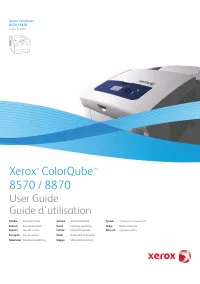 Xerox ColorQube 8570_8870
Инструкция по эксплуатации
Xerox ColorQube 8570_8870
Инструкция по эксплуатации
-
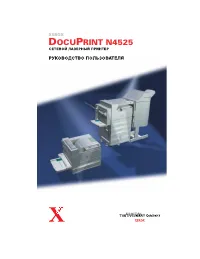 Xerox DocuPrint N4525
Инструкция по эксплуатации
Xerox DocuPrint N4525
Инструкция по эксплуатации
-
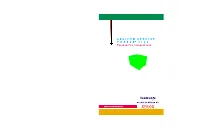 Xerox Phaser 2135
Инструкция по эксплуатации
Xerox Phaser 2135
Инструкция по эксплуатации
-
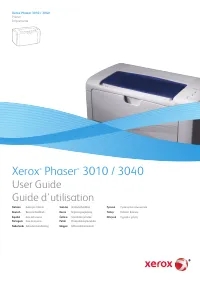 Xerox Phaser 3010_3040
Инструкция по эксплуатации
Xerox Phaser 3010_3040
Инструкция по эксплуатации
-
 Xerox Phaser 3020BI
Инструкция по эксплуатации
Xerox Phaser 3020BI
Инструкция по эксплуатации
-
 Xerox Phaser 3116
Инструкция по эксплуатации
Xerox Phaser 3116
Инструкция по эксплуатации
-
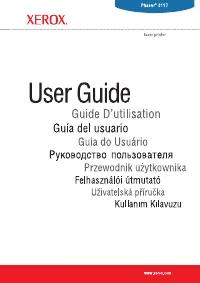 Xerox Phaser 3117
Инструкция по эксплуатации
Xerox Phaser 3117
Инструкция по эксплуатации
-
 Xerox Phaser 3124_3125
Инструкция по эксплуатации
Xerox Phaser 3124_3125
Инструкция по эксплуатации
-
 Xerox Phaser 3140_3155_3160B_3160N
Инструкция по эксплуатации
Xerox Phaser 3140_3155_3160B_3160N
Инструкция по эксплуатации
-
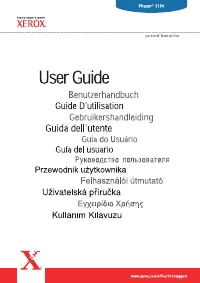 Xerox Phaser 3150
Инструкция по эксплуатации
Xerox Phaser 3150
Инструкция по эксплуатации
-
 Xerox Phaser 3250
Инструкция по эксплуатации
Xerox Phaser 3250
Инструкция по эксплуатации
-
 Xerox Phaser 3320DNI
Инструкция по эксплуатации
Xerox Phaser 3320DNI
Инструкция по эксплуатации
-
 Xerox Phaser 3330VDNI
Инструкция по эксплуатации
Xerox Phaser 3330VDNI
Инструкция по эксплуатации
-
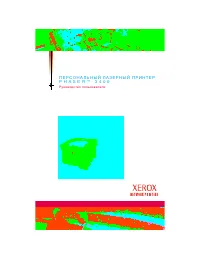 Xerox Phaser 3400
Инструкция по эксплуатации
Xerox Phaser 3400
Инструкция по эксплуатации
-
 Xerox Phaser 3428
Инструкция по эксплуатации
Xerox Phaser 3428
Инструкция по эксплуатации
-
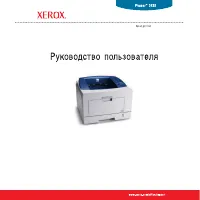 Xerox Phaser 3435
Инструкция по эксплуатации
Xerox Phaser 3435
Инструкция по эксплуатации